ก่อนหน้านี้ผมเขียนบทความ “โชว์รูปเทห์ ๆ ในกูเกิลด้วย Google Authorship ตอนแรก”
แต่ในตอนนี้ Google ได้ยกเลิกการแสดงรูปในหน้าผลการเสริช์ เป็นที่เรียบร้อยแล้ว
(อุตสาจะเขียนตอนที่ 2 สักหน่อย ต้องมีอันยกเลิกไป)
เมื่อ 26 มิย 2557 ตามเวลาประเทศไทย John Mueller แห่ง? Google ได้ประกาศว่า
Google จะยกเลิกการแสดงรูปโปรไฟล์ของผู้เขียนบทความ และตัวเลขของ Google+ circles ออกไปจากผลการเสิร์ช ทั้งในเดสท็อป (desktop) กับมือถือ (mobile)
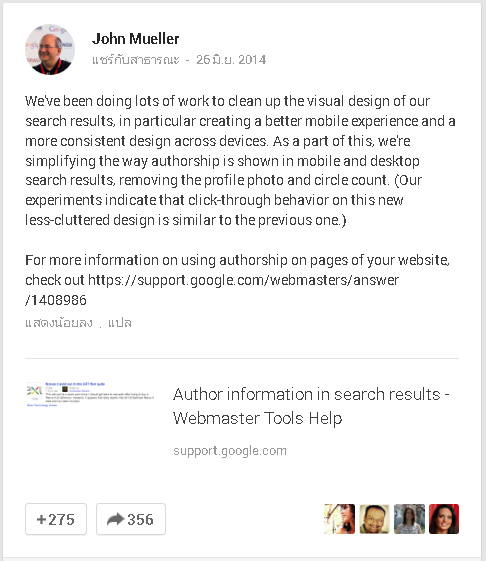
We’ve been doing lots of work to clean up the visual design of our search results, in particular creating a better mobile experience and a more consistent design across devices. As a part of this, we’re simplifying the way authorship is shown in mobile and desktop search results, removing the profile photo and circle count. (Our experiments indicate that click-through behavior on this new less-cluttered design is similar to the previous one.)
ซึ่งผมพยายามอ่าน และแปลคำประกาศของ John Mueller พอได้ใจความดังนี้
Google พยายามออกแบบผลการเสิร์ช ให้แสดงผลบนทุกอุปกรณ์ (across devices)
และเพื่อจะแสดงข้อมูลผู้เขียน ในหน้าผลการเสิร์ชได้ง่ายขึ้น? ทั้งบนเดสท็อป และมือถือ
จึงทำการลบรูปโปรไฟล์และตัวเลข Google+ circle ของผู้เขียนบทความออกไป
ปัจจุบัน ผลการเสริช์ของ Google มีหน้าตาเป็นอย่างไร ?
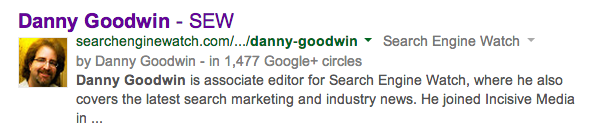
Photo Credit http://searchenginewatch.com/article/2352147/Google-to-Remove-Author-Images-from-Search-Results
จากรูปข้างบน เมื่อเราเสิร์ชจาก Google ก็จะเห็นรูปผู้เขียน กับตัวเลข Google+ circles ปรากฏอยู่
…แต่หลังวันนี้ไป ก็จะปรากฏผลลัพธ์ ดังรูปตัวอย่างข้างล่าง
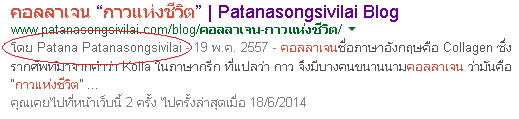
- จากรูปข้างบนจะเห็นว่า รูปผู้เขียน กับตัวเลข Google+ circles หายไป
- แต่ชื่อผู้เขียนยังปรากฎให้เห็น ขณะเดียวกัน ชื่อผู้เขียนจะเป็น Link เชื่อมต่อไปยัง Google+ อีกที
สรุป การทำ Google Authorship เพื่อเชื่อมบทความที่เราเขียน ไปยังหน้า Profile ของ Google+ เรา ยังมีตามเดิมปกติ
เพิ่มเติมสำหรับคนใช้ WordPress
ใน WordPress จะมี plugin ที่ชื่อ “Google Authorship” เพื่อเชื่อมหน้าเว็บเราไปยัง Profile ของ Google+
เมื่อติดตั้ง plugin แล้ว ก็จะเห็นดังรูปข้างล่าง
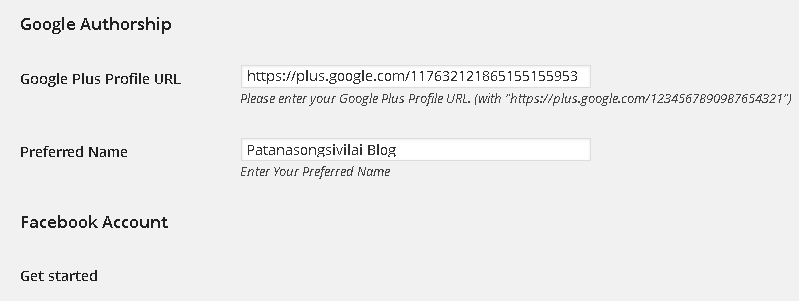
- ให้เข้าไปที่เมนู “Users” ? ให้เลือก “Your Profile” -> ก็จะพบหน้าจอดังรูปข้างบน (แต่อยู่ล่างสุดเลย)
- ตรงช่อง Google Plus Profile URL ให้ใส่ URL ของ Google+ เรา
ซึ่ง URL ตัวนี้ ได้มาจากขั้นตอนการสมัครเป็นนักเขียนกับทาง Google (ลองอ่านลายละเอียดเพิ่มเติมที่ “โชว์รูปเทห์ ๆ ในกูเกิลด้วย Google Authorship ตอนแรก” ) - ส่วน Preferrend Name จะใส่เป็นชื่ออะไรก็ได้
สุดท้ายนี้ถ้า Google Authorship มีอะไรอัพเดตใหม่ ผมก็จะมาเล่าให้ฟังใหม่ครับ
เขียนโดย แอดมินโฮ โอน้อยออก